
Lorsque vous devez mettre votre ordinateur dans un état de faible consommation, vous constaterez peut-être qu'il n'y a pas d'option de mode hibernation dans Windows 11. Dans cet article, l'éditeur PHP Youzi vous présente une introduction à ce problème et une solution détaillée. Si vous recherchez des solutions pour activer le mode hibernation, continuez à lire l'article suivant.
1. Cliquez sur le menu Démarrer, recherchez en haut et ouvrez le [Panneau de configuration].
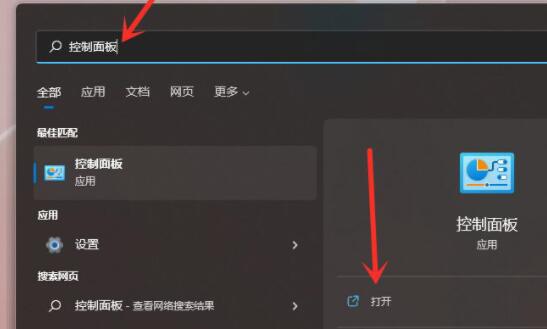
2. Recherchez ensuite [Matériel et son] comme indiqué sur l'image.
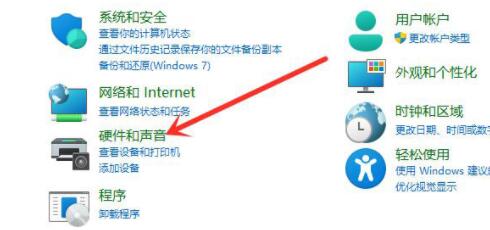
3. Sélectionnez ensuite [Modifier la fonction du bouton d'alimentation] sous les options d'alimentation.
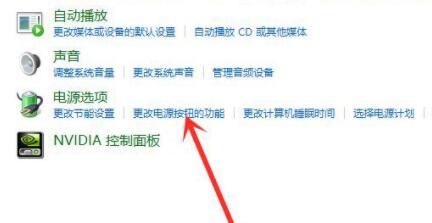
4. Après avoir accédé à la fonction d'alimentation, sélectionnez [Modifier les paramètres actuellement indisponibles].
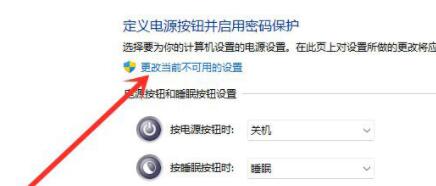
5. Ensuite, vous pouvez cocher [Hibernation] ci-dessous, puis l'enregistrer pour afficher l'option d'hibernation dans le menu d'alimentation.
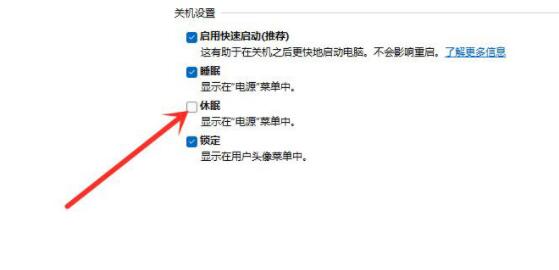
Ce qui précède est le contenu détaillé de. pour plus d'informations, suivez d'autres articles connexes sur le site Web de PHP en chinois!
 Il n'y a pas d'option WLAN dans Win11
Il n'y a pas d'option WLAN dans Win11
 Comment ignorer l'activation en ligne dans Win11
Comment ignorer l'activation en ligne dans Win11
 Win11 ignore le didacticiel pour se connecter au compte Microsoft
Win11 ignore le didacticiel pour se connecter au compte Microsoft
 Comment ouvrir le panneau de configuration Win11
Comment ouvrir le panneau de configuration Win11
 Introduction aux touches de raccourci de capture d'écran dans Win11
Introduction aux touches de raccourci de capture d'écran dans Win11
 Windows 11 mon ordinateur transfert vers le tutoriel de bureau
Windows 11 mon ordinateur transfert vers le tutoriel de bureau
 Solution au problème selon lequel le logiciel de téléchargement Win11 ne peut pas être installé
Solution au problème selon lequel le logiciel de téléchargement Win11 ne peut pas être installé
 Comment ignorer la connexion réseau lors de l'installation de Win11
Comment ignorer la connexion réseau lors de l'installation de Win11